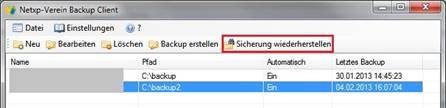Um das Backup wiederherzustellen, bzw. einzuspielen, öffnen Sie den Netxp:Verein Backup Client:
Markieren Sie das entsprechende Backup, das Sie wiederherstellen möchten in der unten aufgeführten Ansicht und klicken auf „Sicherung wiederherstellen“.
Nun ist es erforderlich, Ihr Passwort einzugeben, dass Sie für Ihr Backup festgelegt haben:

Nach Eingabe Ihres Passworts klicken Sie bitte auf „Weiter“.
Sie erhalten folgende Ansicht:
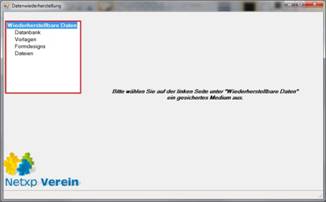
Wählen Sie links im Menü „Vorlagen“ aus.
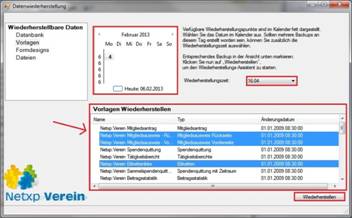
Hier wird der Kalender angezeigt. Verfügbare Wiederherstellungspunkte sind im Kalender fett dargestellt. Wählen Sie das Datum im Kalender aus. Sollten mehrere Backups an diesem Tag erstellt worden sein, können Sie zusätzlich die Wiederherstellungszeit auswählen.
In der unteren Ansicht sind die Vorlagen aufgeführt.
Wählen Sie die entsprechende Vorlage aus, die wiederhergestellt werden soll.
Mehrere Vorlagen können durch das Gedrückt-Halten der „Strg-Taste“ markiert werden.
Klicken Sie nun auf „Wiederherstellen“, um den Wiederherstellungs-Assistent zu starten.

Klicken Sie auf „Weiter“, um den Wiederherstellungsvorgang fortzuführen.

Bitte überprüfen Sie in dieser Ansicht die Wiederherstellungselemente.
Nach der Prüfung der Elemente bitte „Weiter“ klicken.
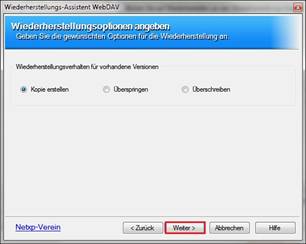
Wiederherstellungsoptionen
angeben:
- Kopie erstellen
Hier wird die Sicherung als Kopie eingefügt
- Überspringen
Falls Datei vorhanden, wird keine Sicherung eingespielt
- Überschreiben
Die vorhandene Datei wird mit der Sicherungsdatei überschrieben
Nach Ihrer Auswahl klicken Sie bitte auf „Weiter.
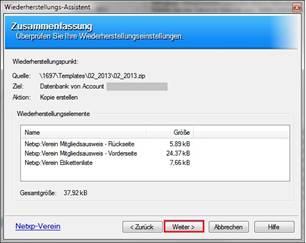
Zusammenfassung
Wiederherstellung:
Hier erhalten Sie nochmals die Zusammenfassung zu der Wiederherstellung der Vorlagen.
Klicken Sie auf „Weiter“, wenn die Angaben korrekt sind und von Ihnen geprüft wurden.
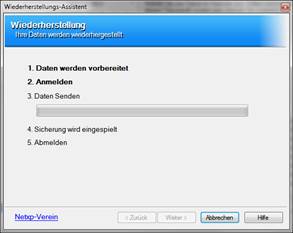
Hier wird der Statusbericht zur Wiederherstellung angezeigt.
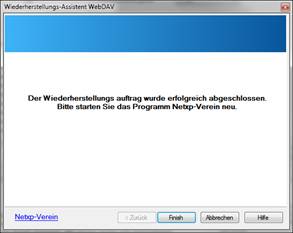
Die Wiederherstellung ist abgeschlossen.
Klicken Sie auf „Fertig“ und starten Sie anschließend Netxp:Verein neu.